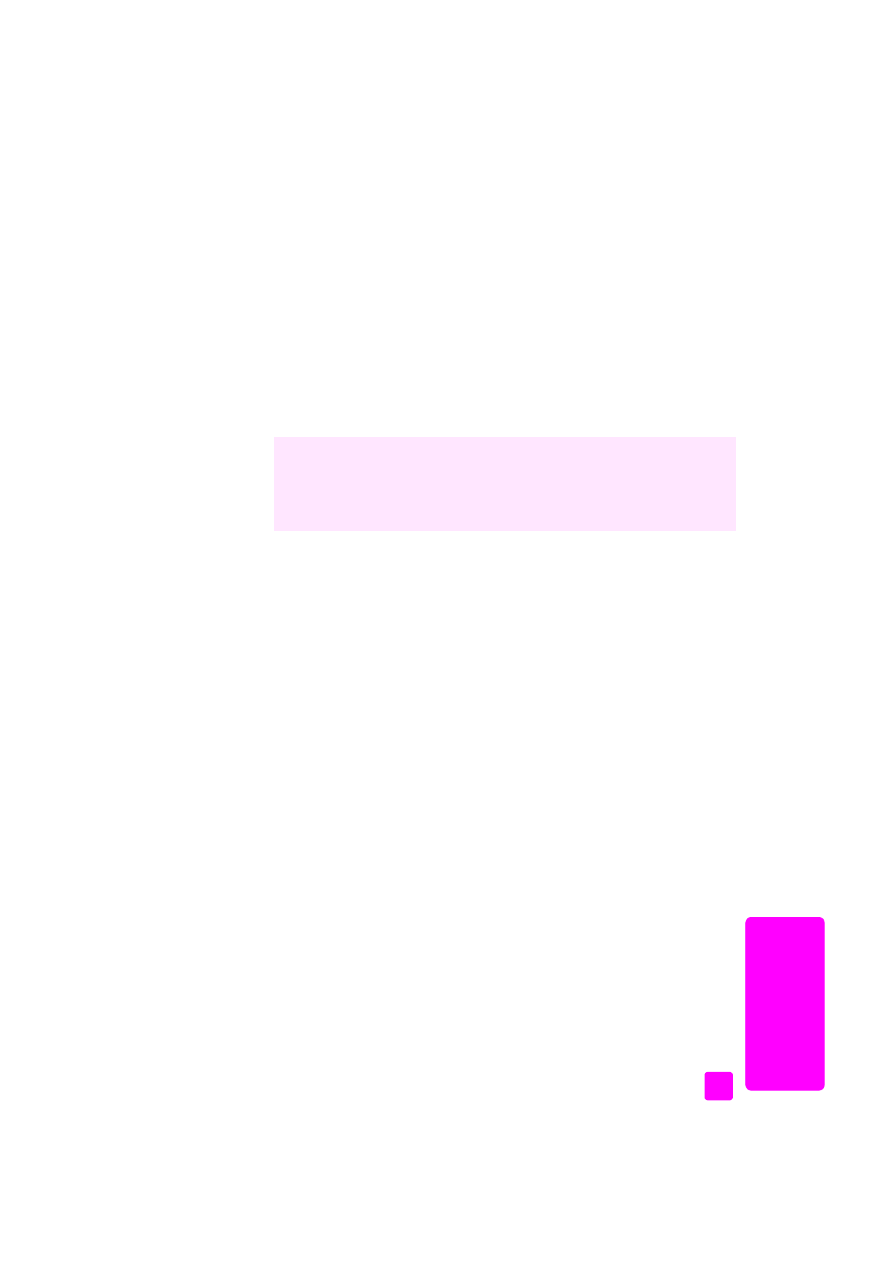
väri- tai valokuvafaksin lähettäminen
Voit lähettää HP Officejet -laitteesta väri- tai valokuvafakseja. Jos HP Officejet
-laite havaitsee värifaksia lähettäessäsi, että vastaanottajan laite tukee vain
mustavalkoisia fakseja, HP Officejet lähettää faksin mustavalkoisena.
Suosittelemme lähettämään värillisinä fakseina vain värillisiä
alkuperäiskappaleita.
1
Lataa alkuperäiskappale syöttölaitteeseen jollakin seuraavista tavoista:
–
Jos lähetät värifaksin, pane alkuperäiskappale automaattiseen
asiakirjansyöttölaitteeseen.
–
Jos lähetät valokuvan, aseta valokuva kopioitava puoli alaspäin laitteen
lasin vasempaan etukulmaan. Voit lähettää lasilta vain yksittäisen
sivun.
Lisätietoja on kohdassa
alkuperäiskappaleiden lataaminen
sivulla 9.
Vihje:
Keskitä 10 x 15 cm:n (4 x 6 tuuman) kokoinen valokuva
asettamalla ensin valokuva tyhjän Letter- tai A4-kokoisen paperin
keskelle ja asettamalla se sitten lasille.
2
Paina
Faksi
-painiketta.
Kirjoita faksinumero -teksti näkyy näytön ylärivillä.
3
Kirjoita faksinumero.
Vihje:
Lisää tauko faksinumeroon painamalla Tauko/
Uudelleenvalinta-painiketta.
4
Jos lähetät valokuvan, vaihda tarkkuusasetukseksi
Valokuva
.
Lisätietoja tarkkuuden vaihtamisesta on kohdassa
tarkkuuden muuttaminen
sivulla 48.
Tiesitkö, että voit lähettää faksin tietokoneesta HP Officejet -laitteen mukana
toimitettavalla HP Director -ohjelmalla? Voit myös luoda tietokoneella
kansilehden ja liittää sen mukaan faksiin. Se on helppoa.
Lisätietoja on käytönaikaisessa
hp:n valokuva- ja kuvankäsittelyohjelman
ohjeessa
, joka on toimitettu ohjelman mukana.
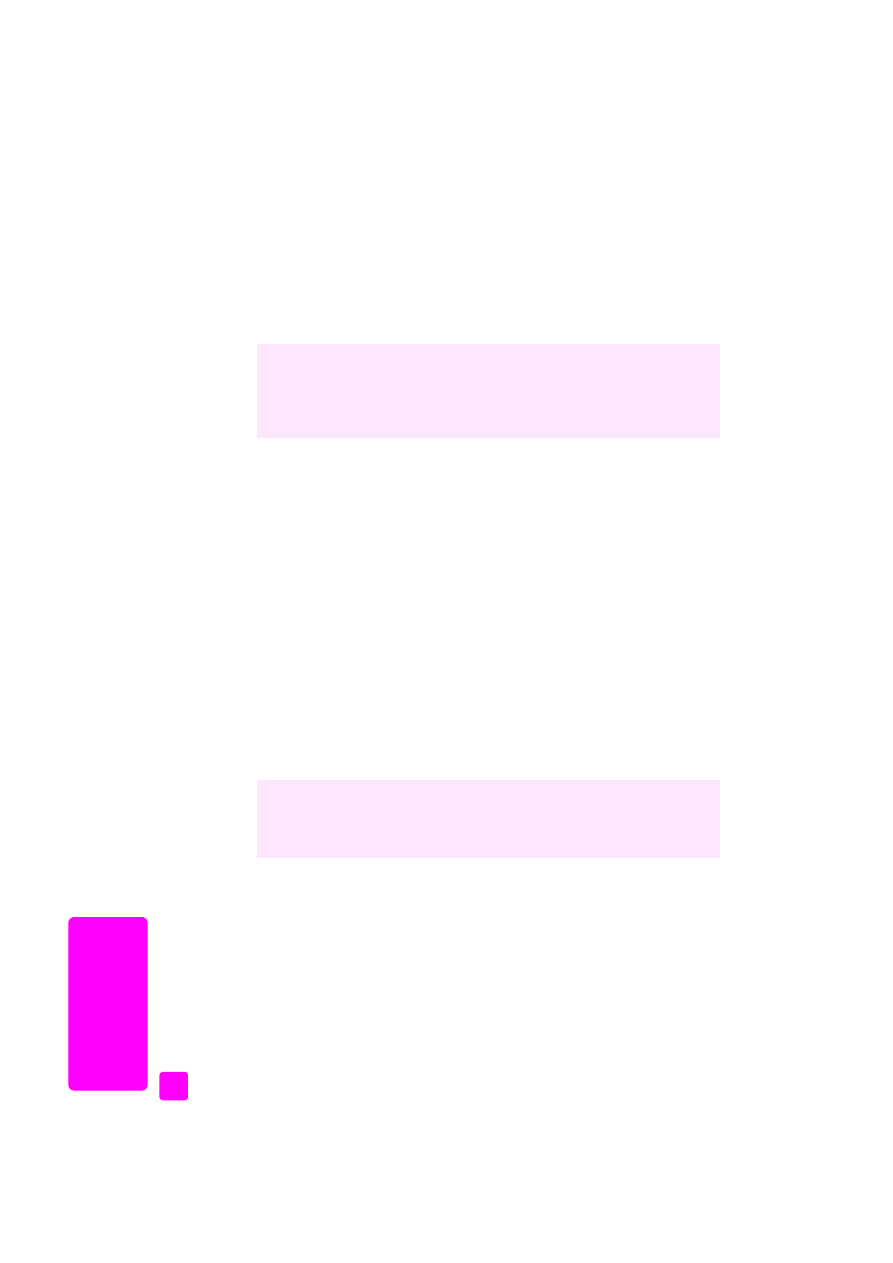
hp officejet 5500 series
luku 5
38
fak
si
5
Paina
Käynnistä, Väri
-painiketta.
6
Jos olet asettanut alkuperäiskappaleen lasille, lähetä se faksina
valitsemalla
1 (Kyllä)
.
Huomautus:
Jos vastaanottajan faksilaite tukee vain mustavalkoisia fakseja,
HP Officejet lähettää faksin automaattisesti mustavalkoisena. Laitteen
etupaneelin näyttöön tulee heti faksin lähetyksen jälkeen viesti siitä, että
faksi on lähetetty mustavalkoisena. Poista viesti valitsemalla OK.